Ulasan CatFolders: Cara Mengatur File Media WordPress Anda Seperti Pro
Diterbitkan: 2023-01-14Apakah Anda mencari alat terbaik untuk mengatur file media WordPress Anda seperti seorang profesional? Jika ya, kami siap membantu Anda. Pada artikel ini, kami akan melakukan ulasan CatFolders lengkap dan memberi tahu Anda semua yang perlu Anda ketahui tentangnya.
Tapi pertama-tama, mari kita lihat mengapa plugin pengatur media bisa menjadi tambahan yang bagus untuk situs web WordPress atau WooCommerce Anda.
Mengapa Anda Membutuhkan Plugin untuk Pengorganisasian Media
Jika Anda menjalankan blog WordPress atau toko WooCommerce, Anda dapat mengunggah banyak gambar atau media lain (GIF atau ZIP) ke dalamnya. Demikian pula, jika Anda bekerja dengan situs WordPress multi-penulis, jumlah gambar yang ditambahkan ke situs web akan tinggi.
Secara default, WordPress tidak dilengkapi dengan opsi penyortiran media, dan Anda harus menggunakan plugin untuk mengatur gambar dan media lainnya. Di situlah plugin pengatur media dapat membantu.
Plugin pengatur media akan memungkinkan Anda mengurutkan perpustakaan gambar sesuka Anda. Anda dapat menggunakannya untuk mengelompokkan sekumpulan gambar ke dalam folder individual. Dengan cara ini, saat menulis artikel panjang, Anda dapat menggabungkan semua gambar terkait ke dalam satu folder dan mengelolanya dari satu tempat.
Dengan WordPress, ada banyak plugin yang tersedia untuk memenuhi tujuan tersebut. Jika Anda seorang pemula, memilih plugin yang tepat untuk menangani pustaka media Anda akan menjadi tugas yang menantang.
Di situlah Folder Perpustakaan Media WordPress – CatFolders datang untuk menyelesaikan semua masalah organisasi media Anda.
Jadi, jika Anda tertarik untuk mempelajari lebih lanjut tentang plugin CatFolders, baca terus artikel ini. Di akhir panduan ini, Anda akan memiliki pemahaman total tentang apa itu CatFolders, fitur utamanya, dan mengapa ini adalah salah satu plugin pustaka media terbaik di pasaran.
Apa itu CatFolder?
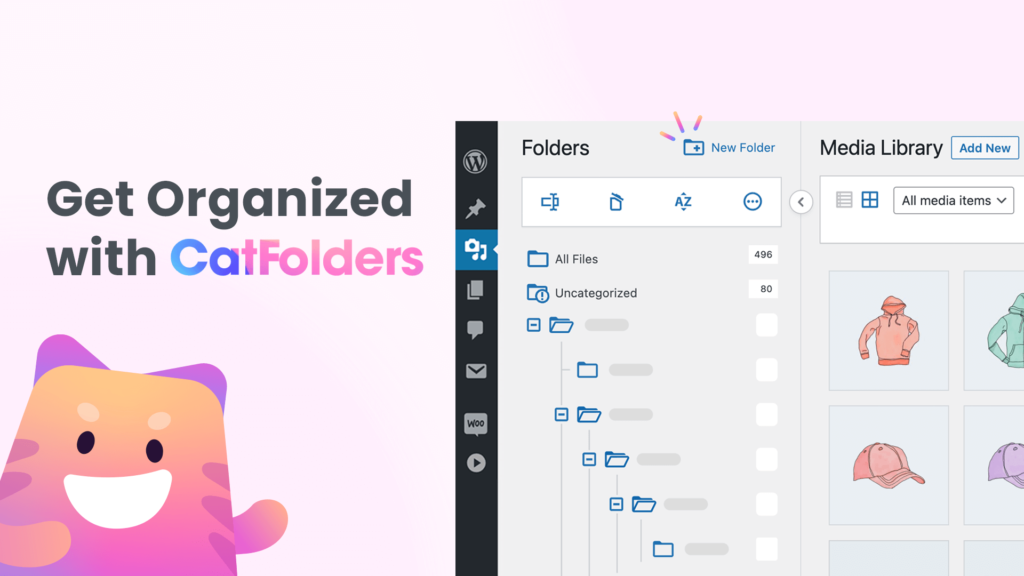
CatFolders adalah plugin WordPress freemium yang memungkinkan pengguna untuk mengatur dan mengelola perpustakaan media WordPress mereka. Seperti yang kami sebutkan, plugin menawarkan versi gratis dengan fitur terbatas dan versi premium dengan lebih banyak fitur mutakhir.
Jika Anda tertarik untuk melihat plugin versi gratis, tersedia melalui repositori plugin WordPress.
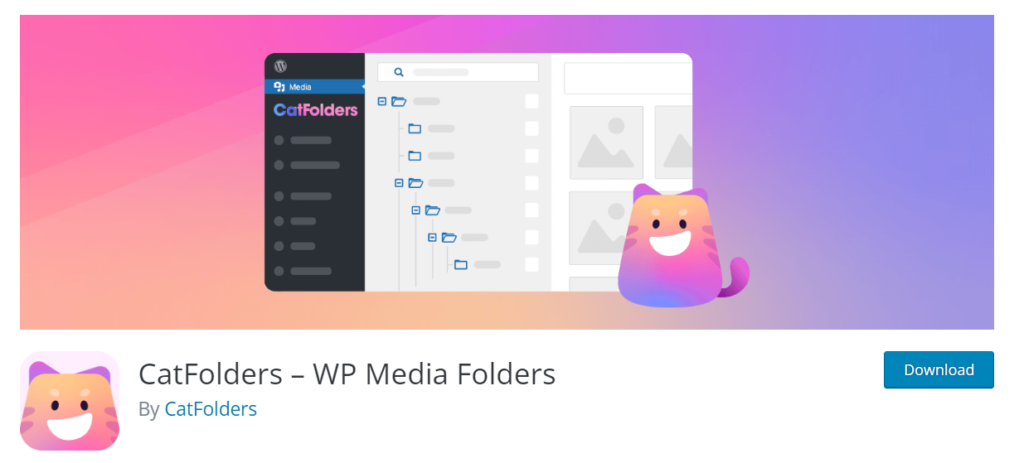
Jika Anda ingin menguji plugin untuk melihat cara kerjanya atau Anda hanya ingin memulai situs web WordPress pertama Anda, versi lite adalah yang Anda butuhkan. Plugin versi lite memiliki fitur terbatas, tetapi Anda akan menyukainya.
Di sisi lain, jika Anda tertarik dengan lebih banyak kekuatan dan fitur unik, pertimbangkan untuk membeli versi premium. Dan percayalah pada kami, itu sangat berharga. Saat bepergian, dalam ulasan CatFolders ini, Anda akan menemukan bagaimana memilih versi premium CatFolders akan membantu Anda.
Selanjutnya, mari kita lihat mengapa CatFolders adalah salah satu plugin organisasi media terbaik di pasar dan mengapa Anda harus memilihnya.
CatFolders – Tinjauan Lengkap
Dalam ulasan ini, kita akan berbicara tentang CatFolder
- Fitur
- Pilihan harga
- Dukungan dan Pembaruan
- Instalasi dan Aktivasi
- Menggunakan Plugin untuk Mengelola Perpustakaan
Dan seterusnya.
Seperti yang kami sebutkan di awal, ini akan menjadi ulasan CatFolders yang mendalam, dan Anda akan menemukan semua yang perlu Anda ketahui tentang plugin. Jadi tanpa basa-basi lagi, mari kita lihat apa yang membuat CatFolders spesial.
Fitur CatFolder
Mari kita mulai dengan fitur utama CatFolders. Mereka:
- Seret dan Jatuhkan Alat
- Menyaring dan Memesan
- Dioptimalkan untuk Kecepatan
- Folder Tidak Terbatas
- Buat Subfolder
- Impor pengaturan dari plugin pengorganisasian media pihak ketiga
- Kompatibel dengan Sebagian Besar Alat
Dan seterusnya. Di bawah ini, kami akan melihat sekilas ke setiap fitur dan melihat bagaimana itu bisa membantu.
1) Alat Seret dan Lepas
Plugin ini dilengkapi dengan alat seret dan lepas bawaan untuk memindahkan gambar.
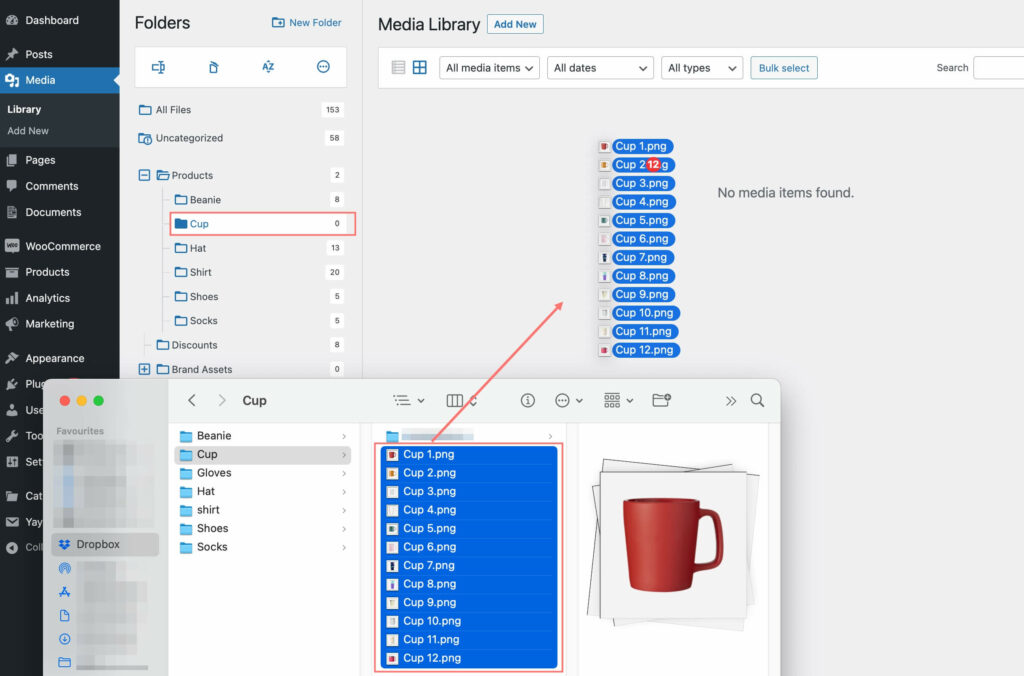
Yang perlu Anda lakukan adalah, pilih gambar yang perlu Anda pindahkan ke folder lain, seret, dan jatuhkan ke lokasi target.
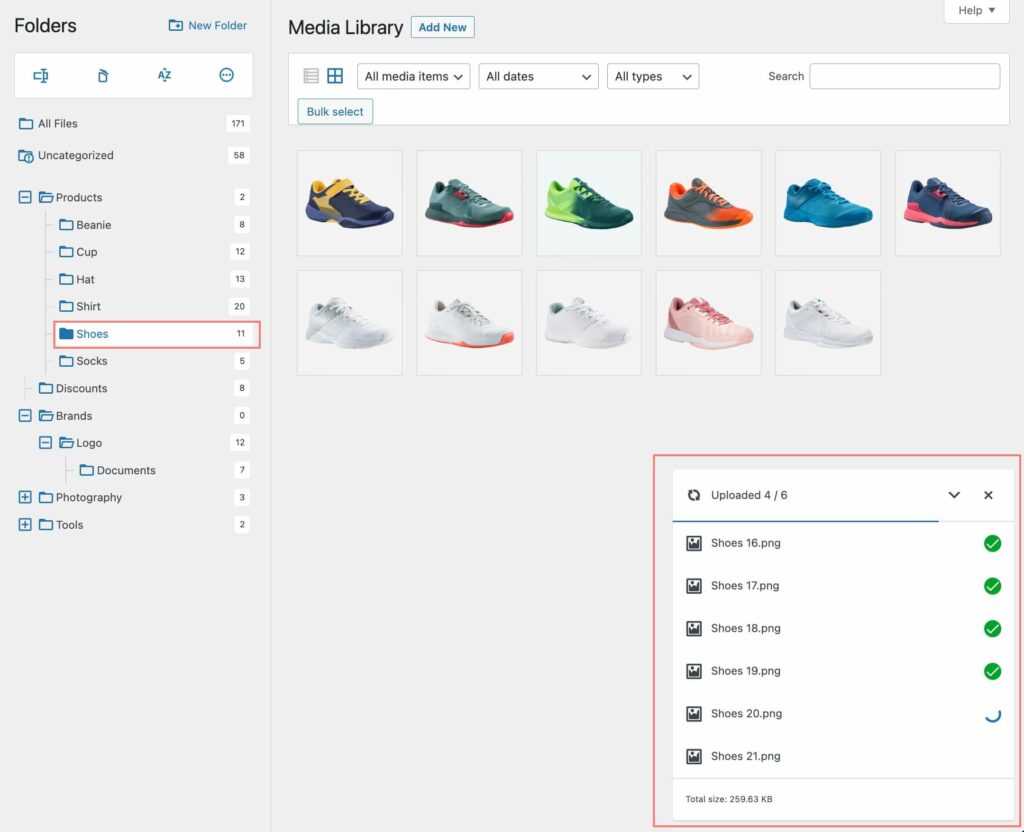
Opsi ini juga akan berfungsi dengan pemilihan massal. Memindahkan satu file atau banyak file akan menjadi cakewalk.
2) Menyaring dan Memesan
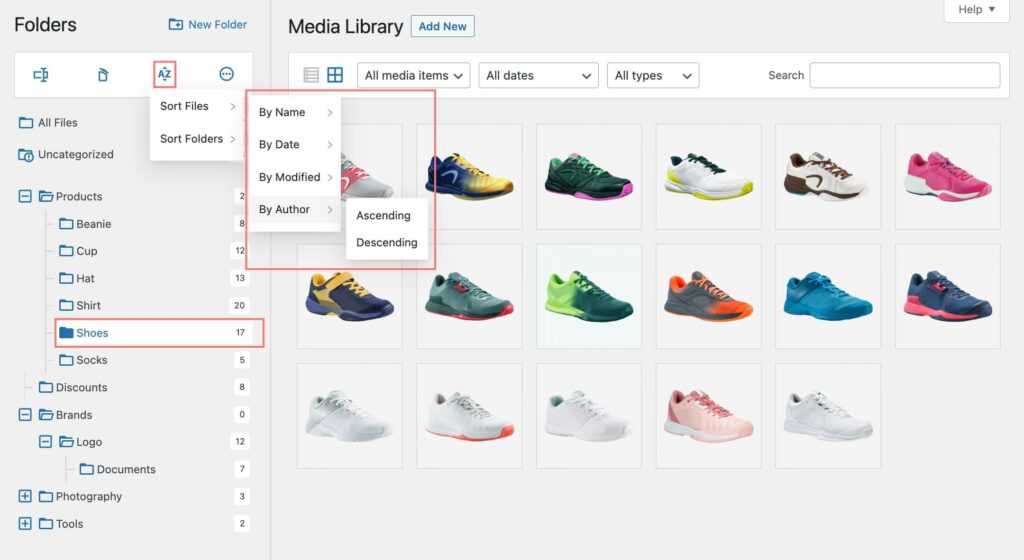
CatFolders hadir dengan opsi pemfilteran dan penyortiran lanjutan. Anda dapat memfilter file berdasarkan nama file, tanggal ditambahkan, penulis, dan waktu modifikasi. Opsi pengurutan memungkinkan pengguna untuk mengurutkan file dalam urutan naik atau turun. Ini adalah fitur luar biasa jika Anda perlu menemukan file khusus berdasarkan seperangkat aturan.
3) Dioptimalkan untuk Kecepatan
Kecepatan situs web adalah hal krusial yang juga dianggap sebagai faktor peringkat penting oleh Google. Plugin CatFolders hadir dengan mempertimbangkan kinerja. Alat tersebut tidak akan memengaruhi kecepatan situs web Anda di front end atau back end.
Dengan cara ini, Anda dapat memiliki situs web WordPress atau toko WooCommerce yang dioptimalkan dengan kecepatan tinggi.
4) Folder Tidak Terbatas
Saat menjalankan blog atau toko WooCommerce besar, Anda memiliki banyak gambar untuk diunggah. Bisa berupa tangkapan layar, vektor, atau bahkan gambar produk. Menambahkan gambar-gambar ini langsung ke perpustakaan media Anda akan menjadi tugas yang menantang. Selain itu, jika Anda perlu mengambil gambar di lain waktu, itu akan memakan banyak waktu.
Dengan CatFolders, Anda dapat membuat folder tak terbatas yang didedikasikan untuk setiap posting blog atau produk WooCommerce.
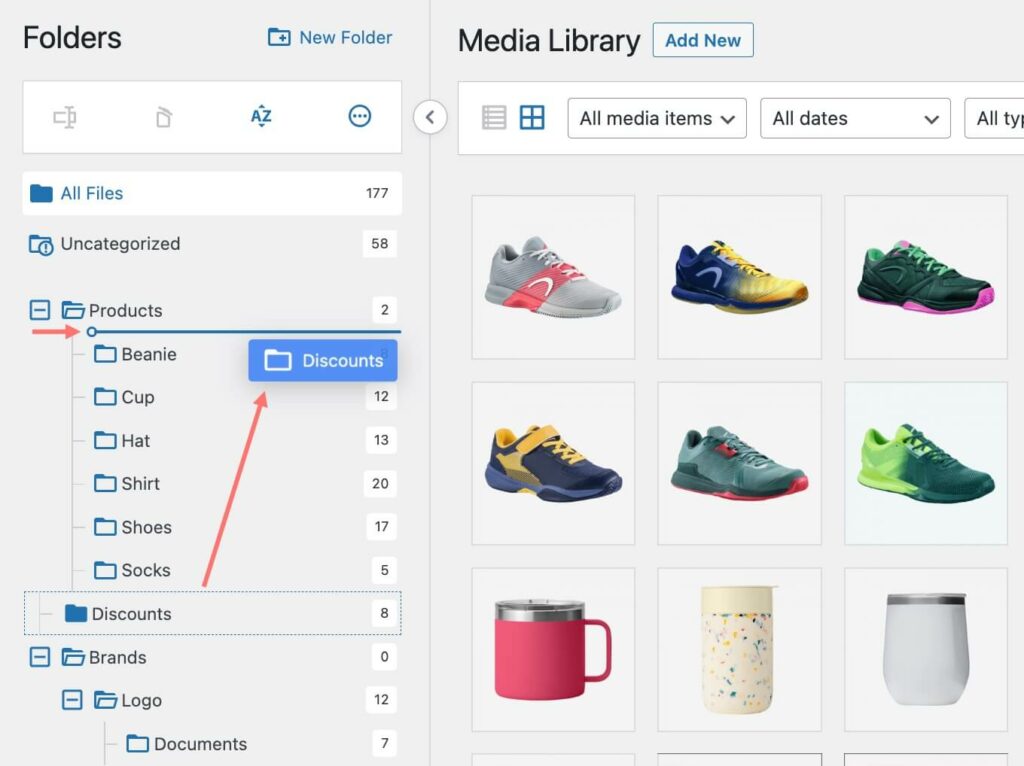
Dengan cara ini, saat Anda menambahkan lebih banyak gambar ke produk apa pun atau men-tweak foto yang ada, Anda dapat membuka foldernya masing-masing dan melakukan perubahan yang diperlukan.
5) Subfolder Tidak Terbatas
Mirip dengan folder, Anda dapat mengatur subfolder di bawah setiap folder. Dan yang terbaik adalah tidak ada batasan berapa banyak subfolder yang dapat Anda miliki. Memiliki banyak subfolder dapat membantu dalam banyak situasi.
Misalnya, jika Anda menjalankan toko online dan menjual produk seperti fashion, kecantikan, elektronik, dan sebagainya, Anda dapat membuat folder untuk itu. Sekarang di dalam setiap folder ini, Anda dapat membuat sub-folder untuk setiap produk unik.
6) Impor Pengaturan Plugin Lainnya
Ada begitu banyak plugin yang tersedia untuk mengatur media WordPress Anda. Anda ditanggung jika Anda menggunakan salah satu dari itu dan ingin beralih ke CatFolders.
CatFolders menawarkan opsi impor tanpa batas dari semua plugin pengurutan media WordPress. Beberapa yang populer adalah
- FileBird oleh NinjaTeam
- Perpustakaan Media yang Disempurnakan oleh wpUXsolutions
- Folder Perpustakaan Media WordPress oleh Max Foundry
- Perpustakaan Media Nyata WordPress oleh Deowl
- Folder Media WP oleh JoomUnited.com
Dan seterusnya.
Jadi jika Anda perlu mengimpor pengaturan dan opsi folder tersebut tanpa kehilangan data apa pun, itu sederhana.
7) Kompatibilitas dengan Alat Lain
CatFolders kompatibel dengan sebagian besar plugin, tema, dan pembuat halaman WordPress. Beberapa alat populer yang dapat Anda gunakan dengan plugin ini adalah:
- Pembuat halaman elemen
- Komposer Visual WPBakery
- Pembangun Divi
- Pembuat Tema
- Pembangun Oksigen
- Pembuat Berang-berang
- Pembuat Halaman Fusion
Dan seterusnya.
Jika Anda menggunakan salah satu pembuat halaman ini untuk membuat halaman arahan atau beranda khusus, tidak akan ada masalah kompatibilitas.
Selanjutnya dalam ulasan CatFolders kami, mari kita bicara tentang harga karena ini adalah salah satu faktor pengambilan keputusan yang paling penting.
Harga CatFolder
Seperti yang kami katakan sebelumnya, CatFolders adalah plugin freemium , yang artinya tersedia dalam versi gratis dan premium.
Versi gratis CatFolders gratis seumur hidup.
Di sisi lain, plugin versi premium hadir dengan beberapa opsi berlangganan yang praktis. Mereka menawarkan langganan tahunan dan langganan seumur hidup.
Paket berlangganan tahunan mereka akan dikenakan biaya sebagai berikut:
- 1 Situs web – $79 setahun
- 3 Situs web – $99 setahun
- Situs Web Tanpa Batas – $199 setahun
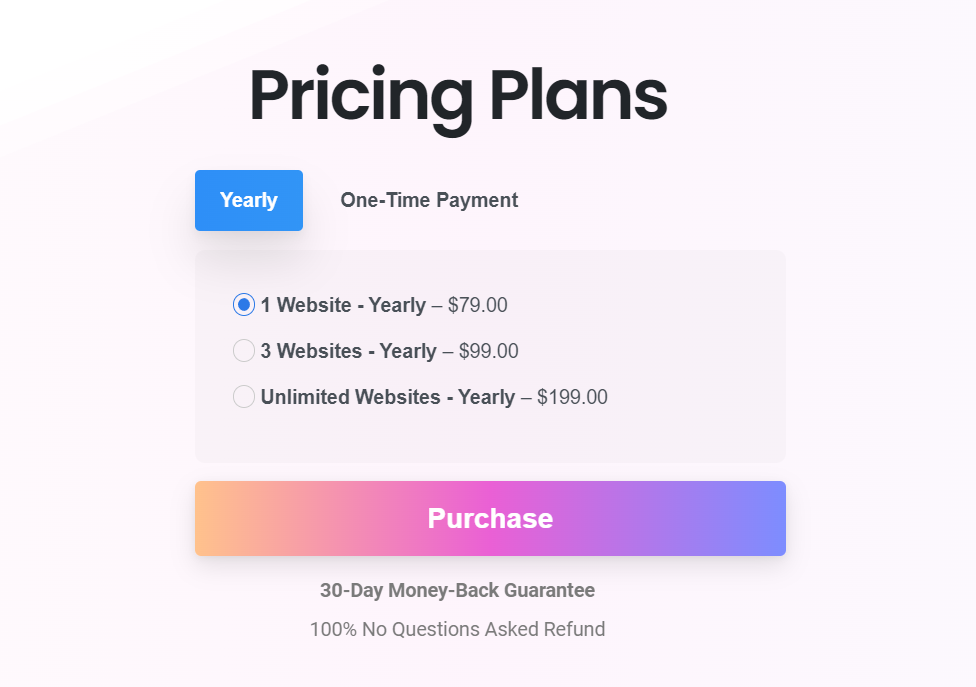
Di sisi lain, rencana seumur hidup dimulai dari:
- 1 Situs Web – $159
- 3 Situs Web – $295
- Situs Web Tanpa Batas – $699
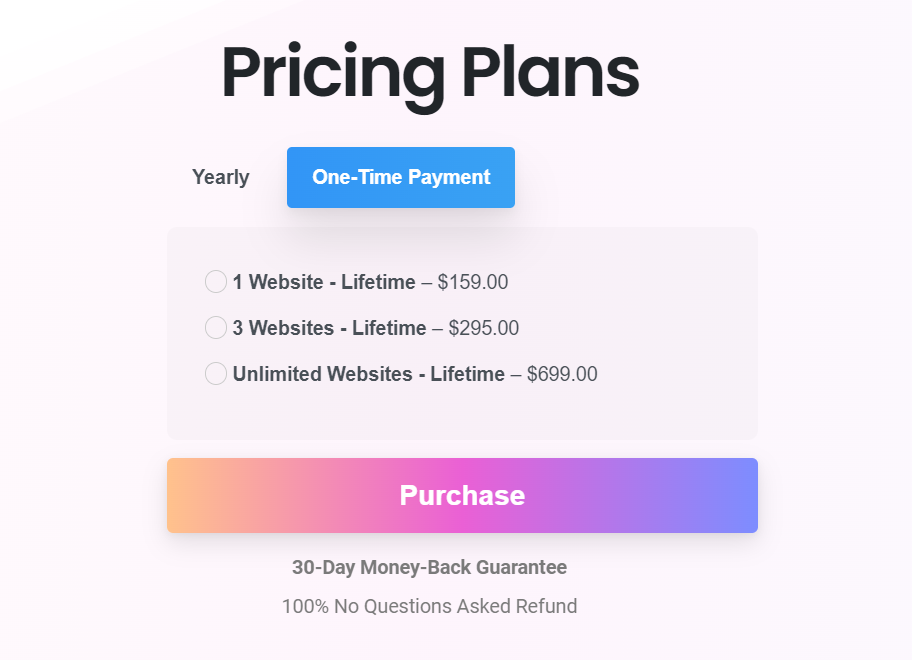

Anda dapat memilih paket sesuai dengan kebutuhan Anda. Misalnya, jika Anda hanya memiliki satu situs web WordPress, satu paket situs web (tahunan atau seumur hidup) cocok untuk Anda. Di sisi lain, jika Anda mewakili sesuatu seperti agen pengembangan web, paket lisensi tak terbatas akan lebih cocok.
Bagian terbaiknya adalah jaminan uang kembali 30 hari melindungi semua langganan. Jadi, jika Anda memerlukan pengembalian dana penuh, beri tahu tim penagihan. Mereka dengan senang hati akan mengembalikan uang Anda jika Anda tidak puas dengan pembelian tersebut.
Terakhir, Anda dapat menyelesaikan pembelian menggunakan kartu kredit atau akun PayPal Anda. Setelah menyelesaikan pembelian, Anda akan mendapatkan akses ke file plugin.
Dukungan dan Pembaruan
Jika Anda menggunakan plugin versi gratis dan memerlukan dukungan, Anda dapat menggunakan forum dukungan. Setelah Anda membuat topik, seseorang dari tim pengembangan resmi akan merespons dan mencoba menyelesaikan masalah Anda.
Sebaliknya, jika Anda menggunakan CatFolders versi premium, Anda akan mendapatkan dukungan prioritas. Anda dapat melihat halaman dukungan mereka untuk informasi lebih lanjut. Setelah Anda menaikkan tiket dukungan, Anda dapat mengharapkan tanggapan dalam satu hari kerja.
Selain itu, jika Anda lebih suka tutorial tertulis, Anda dapat melihat bagian dokumentasinya.
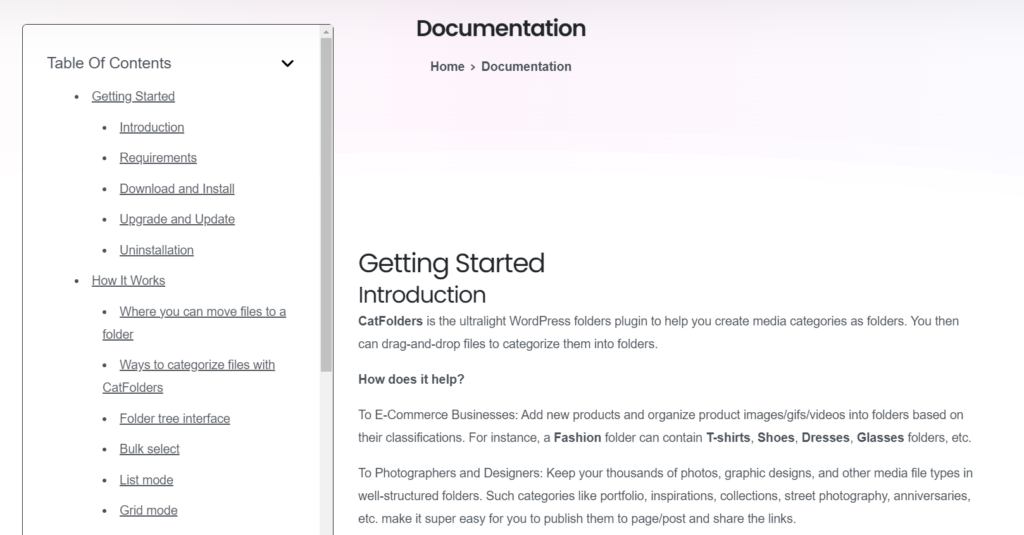
Mereka telah mengkategorikan bagian dokumen seperti:
- Mulai
- Bagaimana itu bekerja
- Pengaturan global
- Peralatan
- Gratis vs Pro
- Dukung
- Changelog
Dan seterusnya.
Anda dapat membaca artikel dan melihat tutorial langkah demi langkah tentang pengaturan plugin CatFolders dan melakukan lebih banyak hal teknis. Jika Anda tidak dapat menemukan panduan yang Anda cari atau membutuhkan bantuan dengan penyiapan plugin, jangan ragu untuk menghubungi tim dukungan. Mereka akan dengan senang hati membantu Anda.
Itu adalah ulasan menyeluruh tentang fitur, harga, dan dukungan plugin CatFolders. Mari lanjutkan sekarang, dan lihat bagaimana Anda bisa memulai dengan CatFodlers.
Memulai dengan CatFolders
Di bagian ini, kami akan memandu Anda melalui proses bagaimana Anda dapat menyiapkan plugin CatFolders dan memulai dalam waktu singkat.
Instalasi dan Aktivasi
Bagian ini akan menunjukkan cara menginstal dan mengaktifkan CatFolders di situs web WordPress Anda. Jika Anda berencana menggunakan plugin versi lite, Anda dapat menginstalnya langsung melalui repositori WordPress.
Untuk menggunakan versi premium, Anda harus menyelesaikan pembelian dan mengunduh file plugin ke komputer lokal Anda. Dapatkan CatFolders Premium!
Untuk tutorial ini, kami akan menggunakan plugin versi gratis.
Jadi, hal pertama yang perlu Anda lakukan adalah masuk ke Area Admin WordPress Anda dan pergi ke bagian Plugin . Dari sana, klik Add New dan cari CatFolders.
Setelah Anda menemukan plugin yang tepat, instal di situs WordPress Anda.
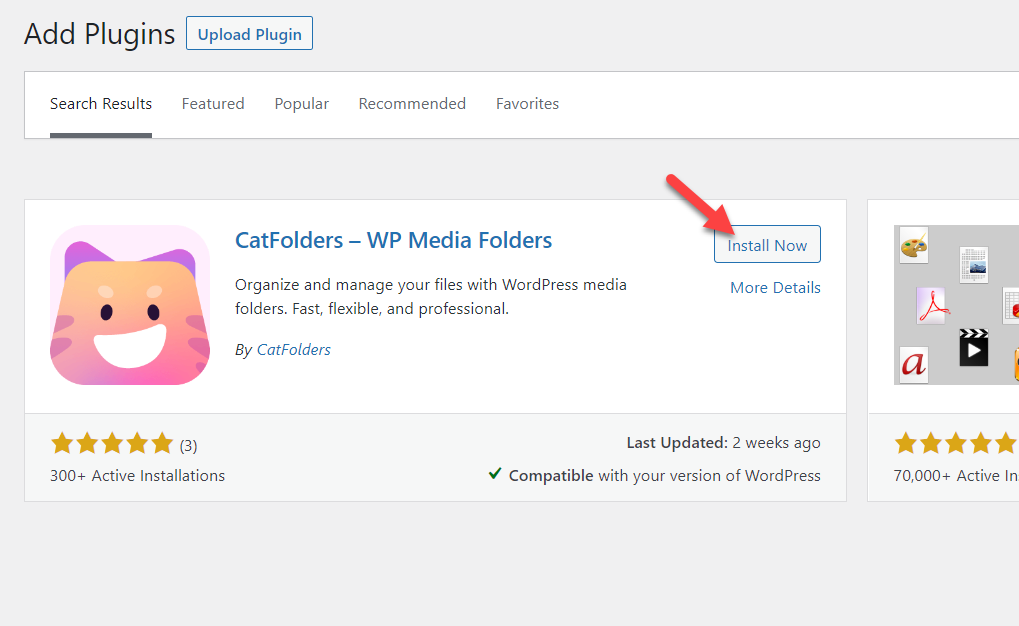
Setelah Anda selesai menginstalnya, aktifkan plugin.
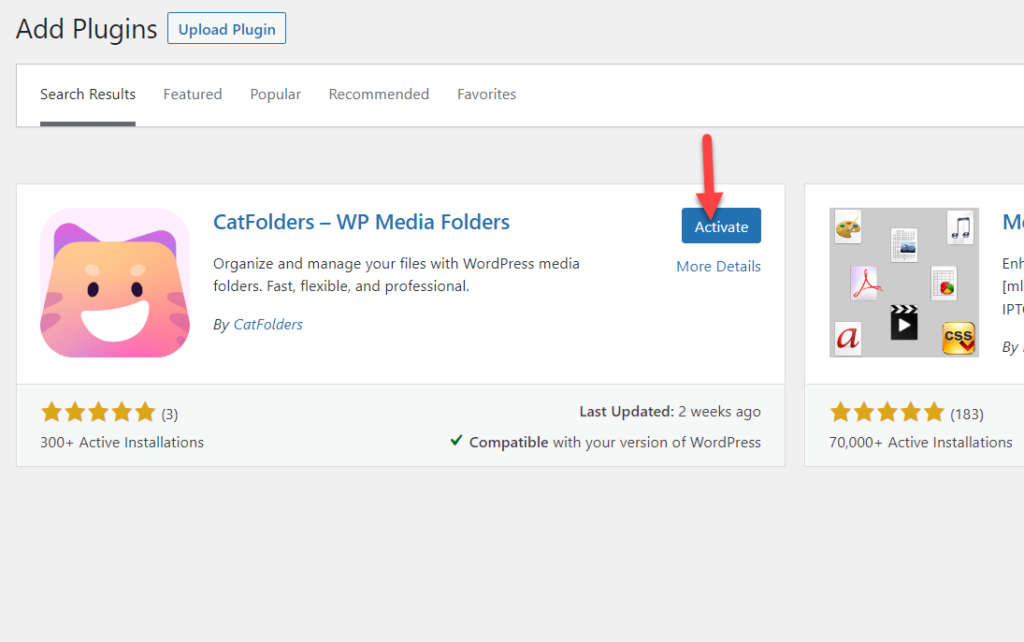
Setelah itu, Anda dapat melihat pengaturan plugin di sisi kiri.
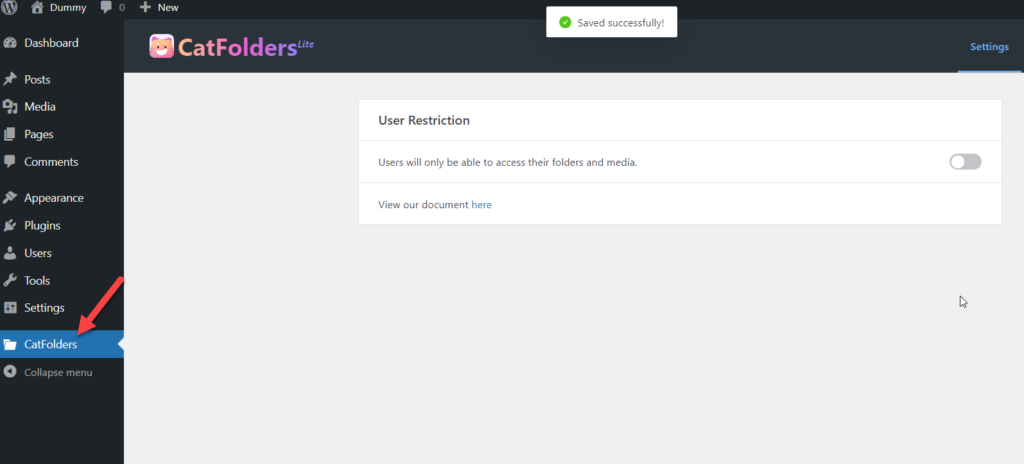
Itu dia!
Ini adalah bagaimana Anda dapat menginstal dan mengaktifkan plugin CatFolders di situs WordPress Anda. Selanjutnya, mari kita lihat cara menggunakan plugin untuk mengatur perpustakaan media.
Menggunakan CatFolders untuk Mengelola Perpustakaan Media WordPress
CatFolders hadir dengan opsi konfigurasi minimal. Memulai, Anda akan melihat pengaturan pembatasan pengguna jika Anda memeriksa halaman pengaturan plugin.
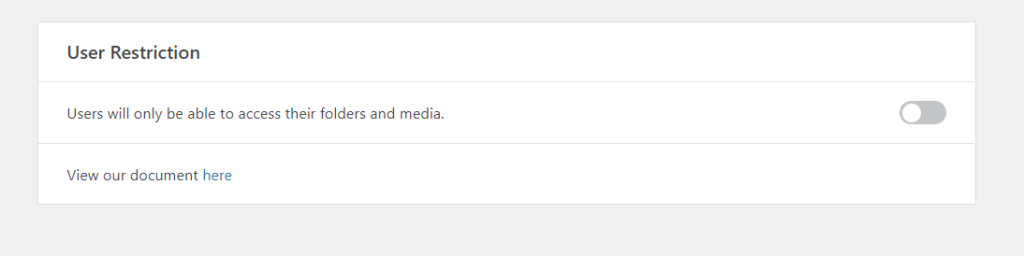
Aktifkan opsi ini jika Anda perlu membatasi pengguna yang mengakses folder dan file orang lain. Opsi ini akan berguna saat Anda menjalankan situs web multi-penulis.
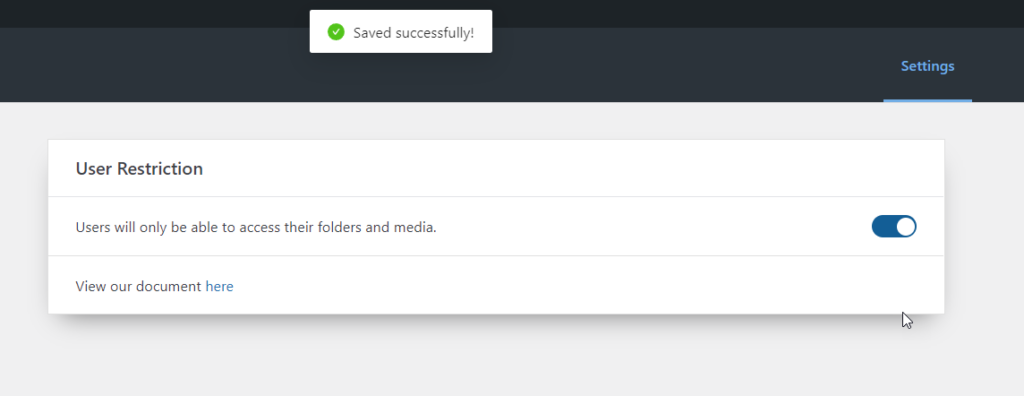
Selain batasan pengguna, tidak ada pengaturan lain. Untuk membuat folder dan mengatur item media, buka Media Library .
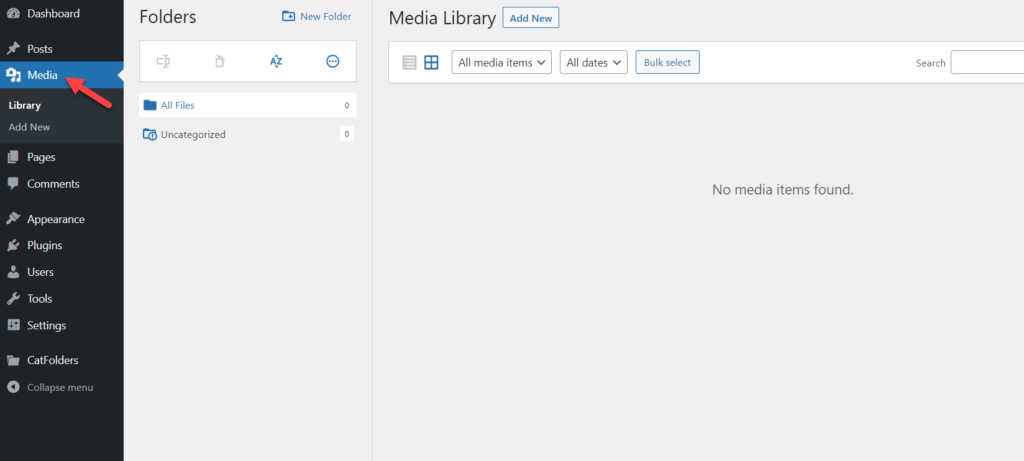
Di sisi kiri, Anda akan melihat opsi CatFolder.
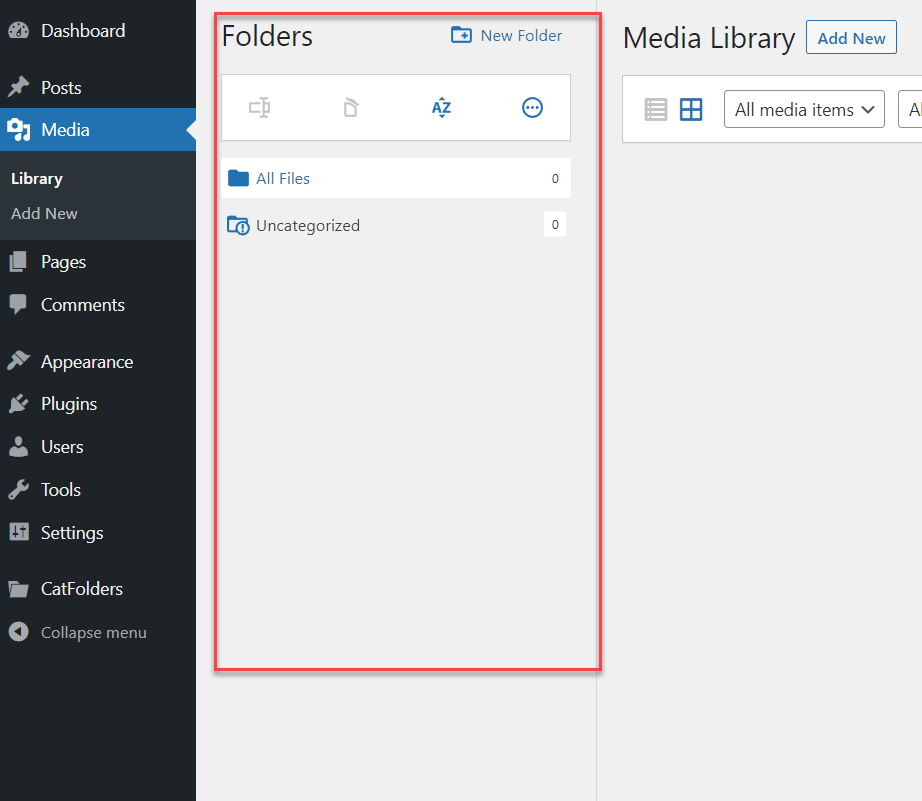
Dari sana, Anda dapat membuat folder baru.
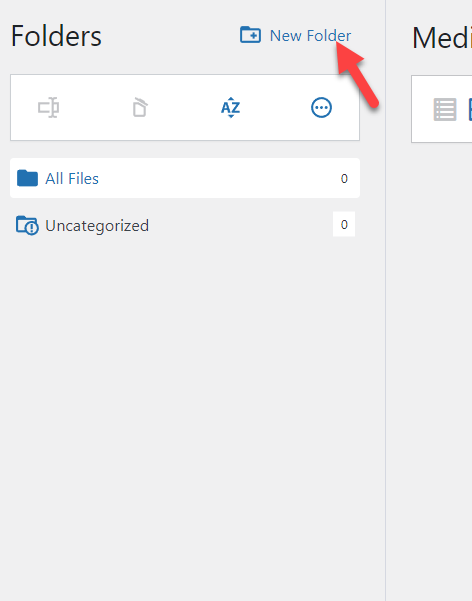
Secara default, semua gambar Anda akan berada di bawah Uncategorized .
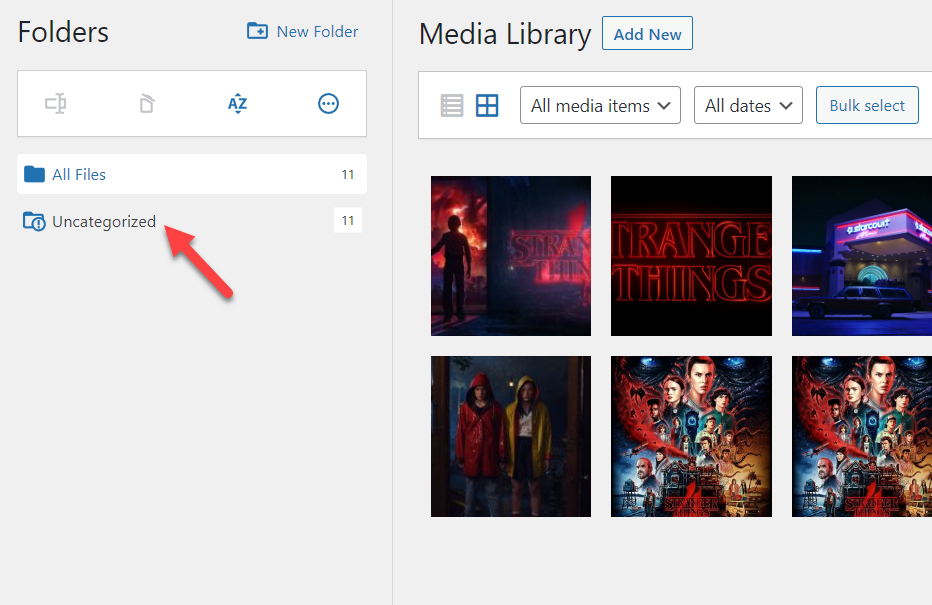
Ini terlihat berantakan. Mari kita perbaiki dengan CatFolders. Hal pertama yang perlu Anda lakukan adalah membuat folder baru untuk menyimpan gambar. Menambahkan nama folder yang terkait dengan media akan sangat membantu.
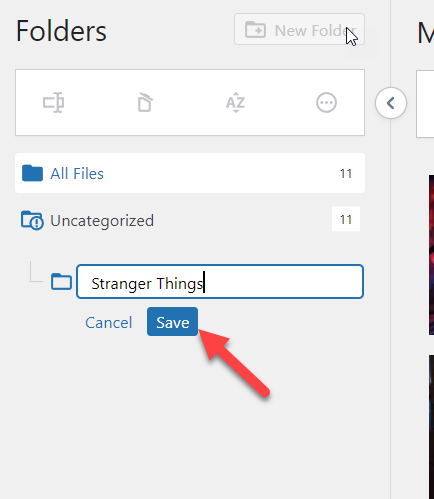
Seperti yang kami sebutkan, Anda dapat membuat folder dan subfolder sebanyak yang Anda inginkan.
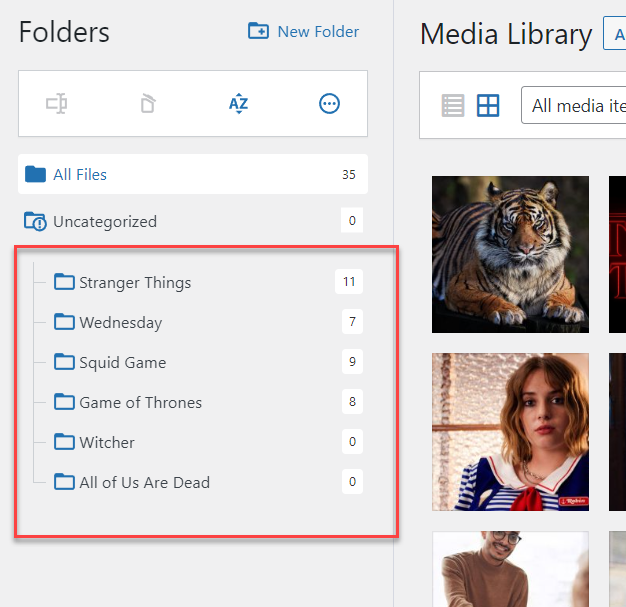
Kali ini, kami hanya membuat satu folder, jadi mudah untuk didemonstrasikan. Setelah membuat folder baru, Anda akan melihatnya muncul di panel.
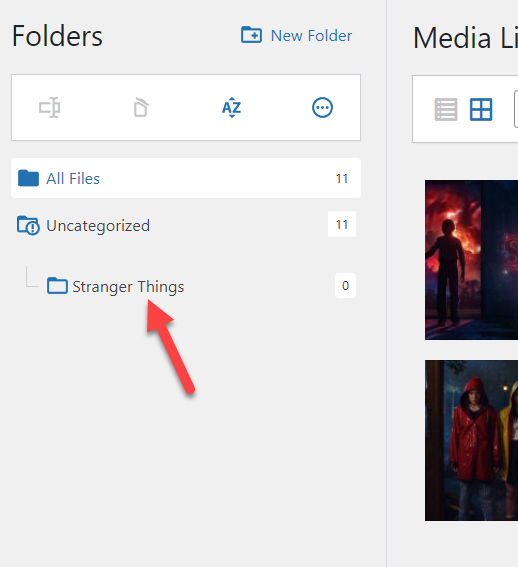
Sekarang, seret gambar yang perlu Anda urutkan dan letakkan di dalam folder.
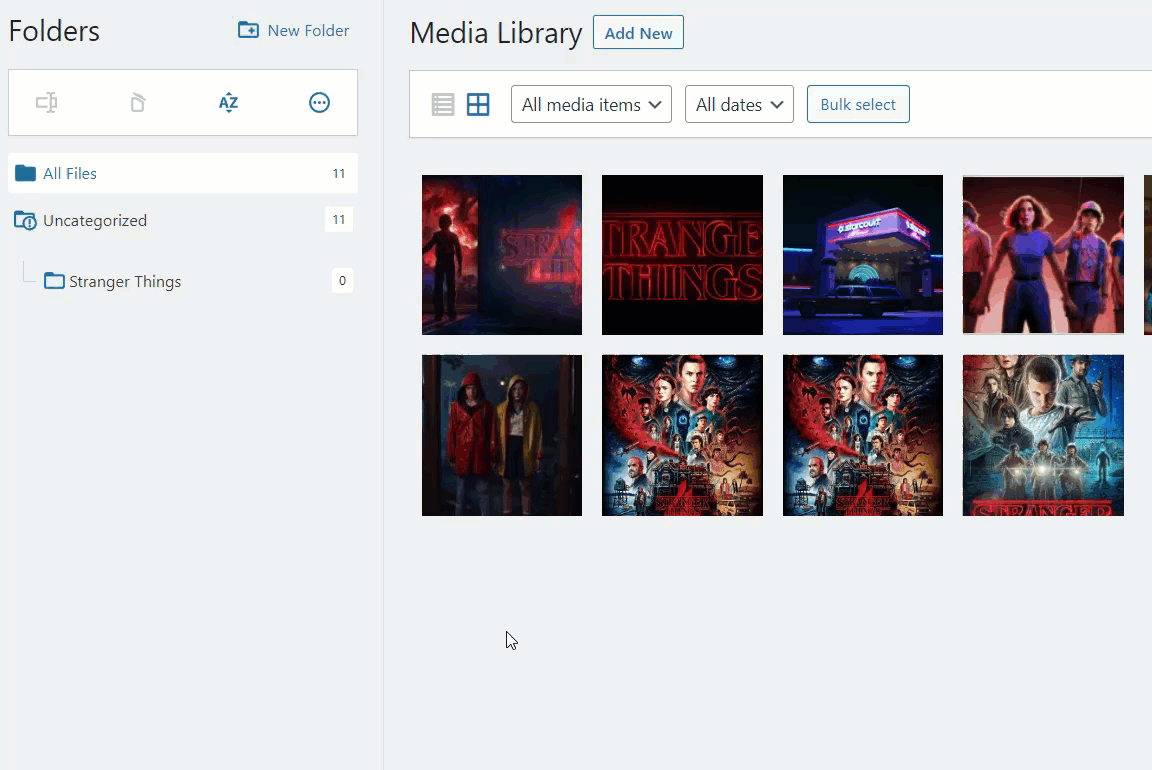
Dengan cara ini, Anda dapat menambahkan gambar ke folder khusus. Di sisi lain, jika Anda perlu memindahkan banyak foto sekaligus, pilih fitur pemilihan massal, pilih gambar yang ingin Anda pindahkan, dan taruh di dalam folder.
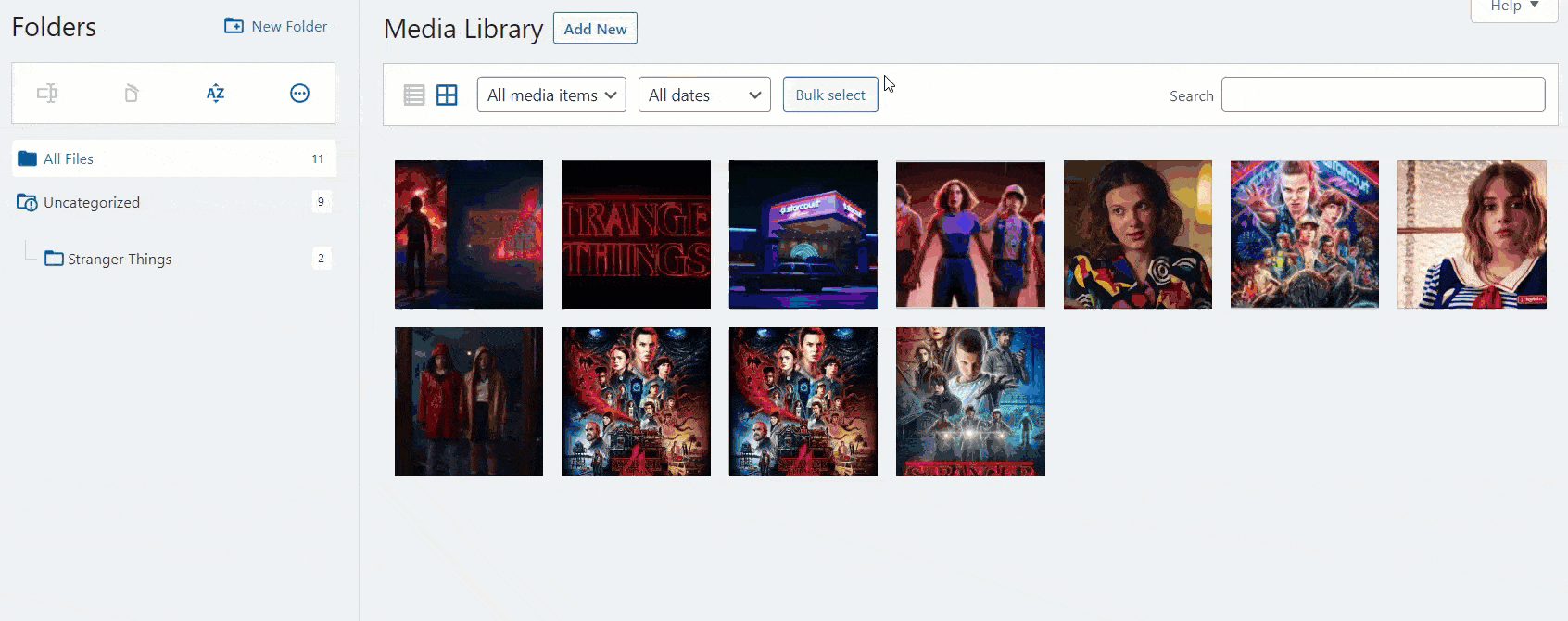
Anda dapat membuka folder untuk melihat semua gambar yang baru saja Anda pindahkan.
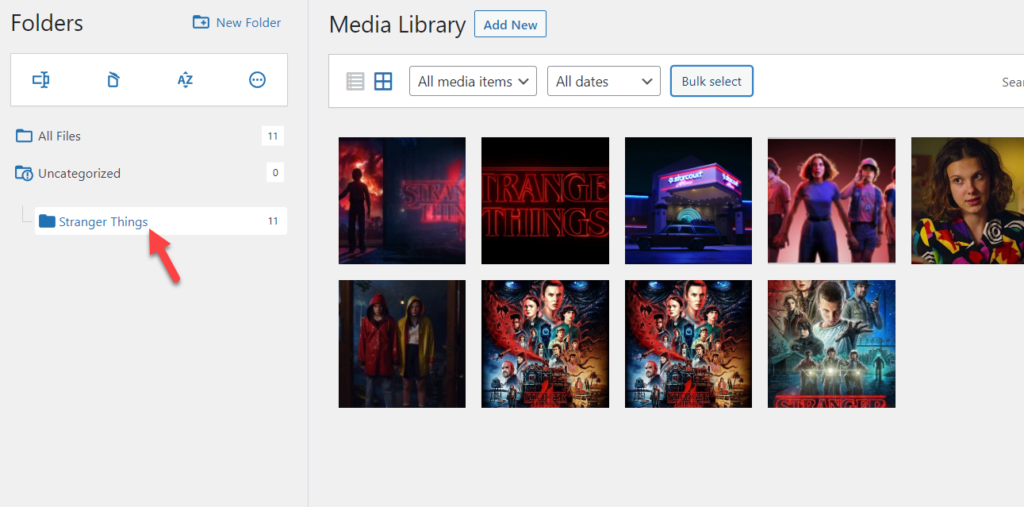
Dengan cara ini, Anda bisa menggunakan CatFolders untuk mengelola dan menata perpustakaan. Folder khusus untuk setiap subjek akan sangat bagus saat menulis tentang banyak topik.
Plus, jika Anda ingin mengatur subfolder, Anda dapat dengan mudah menyeret folder yang Anda suka dan meletakkannya di dalam folder target. Dengan cara ini, Anda dapat membuat subfolder dan mengatur media dengan lebih baik.
Seperti yang Anda lihat, CatFolders jelas merupakan salah satu plugin terbaik untuk mengelola dan mengatur perpustakaan media WordPress Anda.
Kesimpulan: Tinjauan CatFolders
Pengorganisasian media bisa sangat membantu saat menangani blog multi-penulis atau situs web besar dengan banyak gambar dan video. Seperti yang Anda ketahui, fitur pengorganisasian media tidak disertakan dengan WordPress CMS. Jadi lebih baik menggunakan plugin khusus.
Seperti yang Anda lihat di ulasan CatFolders ini, ini adalah salah satu plugin WordPress terbaik yang dapat Anda gunakan untuk mengatur perpustakaan media Anda. Dengannya, Anda dapat membuat folder khusus, menambahkan media, mengelolanya dengan subfolder, dan sebagainya.
Karena ini adalah produk freemium, Anda dapat menguji versi gratisnya dan melihat cara kerjanya. Untuk mendapatkan fitur yang lebih kuat, Anda perlu berlangganan premium. Kami yakin ini akan menjadi tambahan yang bagus untuk situs web WordPress Anda.
Kami harap ulasan CatFolders ini bermanfaat bagi Anda dan senang membacanya. Harap pertimbangkan untuk membagikan pos ini dengan teman dan sesama blogger di media sosial. Ini dapat membantu seseorang mengatur perpustakaan media mereka dengan benar.
Sementara itu, jika Anda menyukai postingan tersebut, berikut beberapa artikel serupa yang mungkin juga Anda minati:
- Cara Menambahkan Variasi Produk di WooCommerce
- Cara Mengatur Harga Dinamis di WooCommerce
- Plugin WordPress Terbaik untuk Menyesuaikan Halaman Produk WooCommerce
